2.5 安装新系统 (Install New System)
完成分区后,选择新创建的分区进行操作系统安装,按照屏幕上的提示完成安装过程。
3. 删除Linux系统 (Deleting Linux System)
删除Linux系统的步骤与Windows略有不同,下面是详细的操作步骤。
3.1 使用Live CD/USB启动 (Boot from Live CD/USB)
下载并制作一个Linux Live CD或USB,插入计算机并重启。进入BIOS设置,将启动顺序更改为从Live CD或USB启动。
3.2 进入分区管理工具 (Access Partition Management Tool)
在Live环境中,打开分区管理工具,如GParted。它将显示所有现有的分区。
3.3 删除Linux分区 (Delete Linux Partitions)
选择要删除的Linux分区,右键点击并选择“删除”。确保选择正确的分区,以免误删其他数据。
3.4 应用更改 (Apply Changes)
在GParted中,点击“应用”按钮,确认删除操作。删除后,可以选择将未分配的空间重新分配给其他分区。
3.5 重新启动计算机 (Reboot the Computer)
完成分区操作后,重新启动计算机。可以选择安装新的操作系统或继续使用其他现有的操作系统。
4. 删除macOS系统 (Deleting macOS System)
对于使用Mac计算机的用户,删除macOS系统的步骤如下。
4.1 启动到恢复模式 (Boot into Recovery Mode)
重启Mac,并在启动时按住Command + R键,直到看到Apple标志。这将引导你进入macOS恢复模式。
4.2 打开磁盘工具 (Open Disk Utility)
在恢复模式中,选择“磁盘工具”,然后点击“继续”。这将打开磁盘管理界面。
4.3 选择要删除的磁盘 (Select the Disk to Delete)
在左侧的列表中,选择要删除的启动磁盘。通常是“Macintosh HD”或你自定义的名称。
4.4 删除磁盘 (Erase the Disk)
点击“抹掉”按钮,选择文件系统格式(如APFS或Mac OS扩展),然后确认删除操作。请注意,这将永久删除该磁盘上的所有数据。
4.5 重新安装macOS (Reinstall macOS)
删除后,可以选择重新安装macOS,或是将其替换为其他操作系统。
5. 注意事项 (Considerations)
在删除操作系统时,有几个注意事项需要牢记。
5.1 数据安全 (Data Security)
确保在删除系统之前备份所有重要数据。删除操作是不可逆的,丢失的数据可能无法恢复。
5.2 确认系统兼容性 (Confirm System Compatibility)
在安装新操作系统之前,确保你的计算机硬件与新系统兼容。查阅系统要求,确保满足所有条件。
5.3 了解分区结构 (Understand Partition Structure)
了解计算机的分区结构对于安全删除系统至关重要。误删重要分区可能导致系统无法启动。
5.4 考虑使用虚拟机 (Consider Using Virtual Machines)
如果你只是想尝试新的操作系统,可以考虑使用虚拟机软件,如VMware或VirtualBox,而不是删除现有系统。
结论 (Conclusion)
删除操作系统是一个需要谨慎处理的过程。通过遵循上述步骤和注意事项,可以安全地删除不需要的系统,并为新的操作系统的安装做好准备。无论是出于升级、重新安装还是尝试新系统的目的,确保在整个过程中保持数据安全和系统稳定是最重要的。内容摘自:http://js315.com.cn/cyzx/206125.html返回搜狐,查看更多